A Windows számítógépem nem ismeri fel az Android telefonomat
Vegyes Cikkek / / August 04, 2021
Nagyon frusztráló lehet, ha Android-eszközét nem ismerik fel, amikor USB-adatkábellel próbál csatlakozni. Lehet, hogy vészhelyzetbe került, amikor át akart adni néhány fájlt a telefonjáról a számítógépére vagy a laptopjára, de nem tehette meg, mert a fájlátvitel nem működik. Ez egy hatalmas probléma, amikor a számítógép nem ismeri fel az Android telefont.
A kérdés különböző okokból adódhat. Talán megsérült a kábel. Tehát azt javaslom, hogy próbáljon ki egy másik USB-portot a készüléken, mielőtt bármit komolyan tenne. Ellenőrizheti egy másik USB-adatkábellel is, hogy kizárja a kábel vagy a port nem működő lehetőségeit. Miután ezt megtette, kipróbálhatja megoldásainkat a probléma megoldására.

Az oldal tartalma
-
A Windows számítógépem nem ismeri fel az Android telefonomat
- 1. módszer: Adjon hozzá média támogatást a Windows verzióhoz:
- 2. módszer: Android MTP illesztőprogramok frissítése
- 3. módszer: Frissítse a Windows telepítését
- Következtetés
A Windows számítógépem nem ismeri fel az Android telefonomat
Ha még nem tudta, a Windows több verziója is elérhető, és nem mindegyik támogatja alapértelmezés szerint az Android MTP-t. Például van egy Windows 10 Pro N, amely nem támogatja a médiaeszközöket vagy a médialejátszást a dobozból. Tehát nem talál illesztőprogram-támogatást az MTP vagy PTP eszközhöz, amelyen keresztül az androidos telefont csatlakoztatja a Windows számítógépéhez. Ezenkívül nem található a rendszerre telepített Windows médialejátszó vagy Videók és filmek alkalmazás.
1. módszer: Adjon hozzá média támogatást a Windows verzióhoz:
Szerencsére a Microsoft eladta, hogy a médialejátszást és a médiaeszköz-támogatást hozzáadja a Windows N verziójához a szolgáltatáscsomag telepítésével. Tehát itt van, hogyan teheti meg.
- Látogassa meg a Microsoft oldalt a csomag letöltéséhez az alábbi linkek segítségével.
Legfrissebb Windows 10.
Windows 8.1
Windows 8 - Görgessen le a letöltés szakaszig, és válassza ki a nyelvet.

- Kattintson a letöltésre, és válassza ki a rendszer típusát.
- Ha nem tudja, hogy jelenleg milyen típusú operációs rendszert használ, akkor lépjen a következőre: Beállítások> Rendszer> Névjegy.
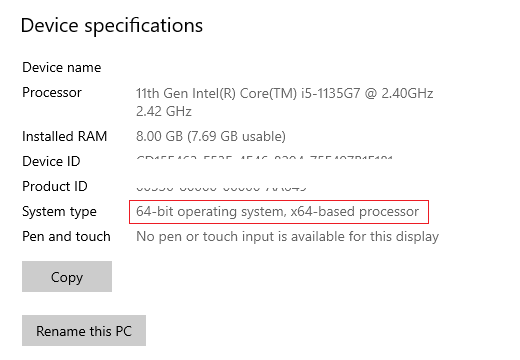
- Megmutatja, hogy milyen típusú operációs rendszerrel rendelkezik. Most le kell töltenie az Önnek megfelelőt.
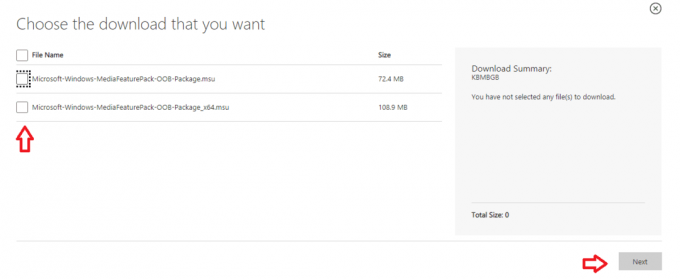
- Például, ha 64 bites operációs rendszert használ, akkor ki kell választania azt a csomagot, amely az x64 feliratot tartalmazza.

- Kattintson a Tovább gombra, és elinduljon a letöltés.
A letöltés befejezése után kattintson duplán a fájlra, és kezdje a telepítéssel. Csak kövesse a képernyőn megjelenő utasításokat, és telepíteni kell a szoftvert. Lehet, hogy újra kell indítania a rendszert, és az androidos telefonnak elérhetőnek kell lennie a csatlakozáskor.
2. módszer: Android MTP illesztőprogramok frissítése
Ha nem az operációs rendszer N verzióját használja, akkor sem látja az operációs rendszert androidos telefon csatlakoztatva a számítógépéhez, akkor frissítenie kell az MTP vagy PTP eszközillesztőket eszköz. A helyzettől függően előfordulhat, hogy a korrupció kijavításához újra kell telepítenie az illesztőprogramokat.
- Nyissa meg számítógépén a Futtatás négyzetet a Windows és az R gombok egyszerre történő lenyomásával.
- Írja be a következő szöveget, és nyomja meg az Enter billentyűt.
devmgmt.msc
- Ezzel meg kell nyitnia az eszközkezelőt.
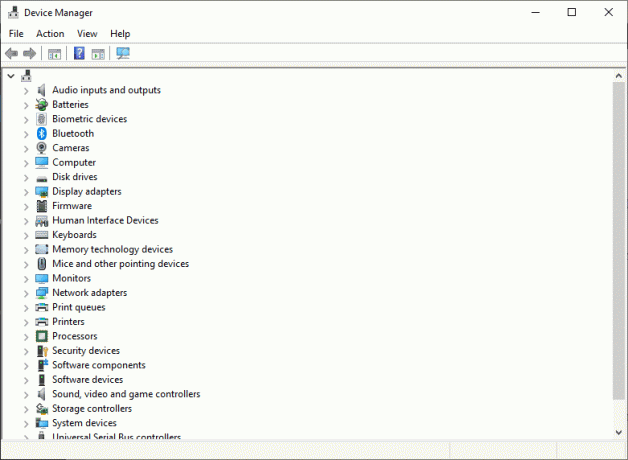
- Kattintson a jobb gombbal az eszközre az Ismeretlen eszköz vagy a Médiaeszköz alatt.
- Kattintson az eszközfrissítés elemre, majd az Automatikus keresés gombra az illesztőprogramok kereséséhez.
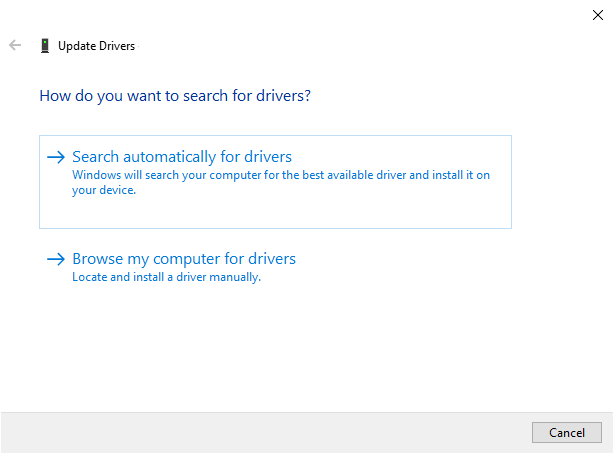
- Várja meg, amíg megkeresi és letölti a megfelelő illesztőprogramokat. Csak győződjön meg arról, hogy készüléke csatlakozik az internethez a folyamat befejezéséhez.
Ha ez nem sikerült, próbálja meg kiválasztani Tallózás a számítógépemen az illesztőprogramok keresése után
Láthatnia kell, hogy az MTP eszköz rákattint, majd a Tovább gombra kattint. Ez elindítja az eszközillesztő telepítését. Várja meg, amíg befejeződik, és végül ellenőrizze, hogy a probléma megoldódott-e.
3. módszer: Frissítse a Windows telepítését
Néha az eszközkezelő nem tölti le a legújabb illesztőprogramokat az eszközéhez. Tehát a probléma megoldásához frissítenie kell a Windows telepítését. A Windows frissítés tartalmazza a legújabb illesztőprogramokat is, amelyek maximalizálhatják eszközének képességeit. Tehát a következő módon frissítheti a Windows telepítését.
Hirdetések
- Nyissa meg a Windows Beállítások alkalmazást a billentyűparancs segítségével Windows billentyű + I.
- Most kattintson a Frissítés és biztonság elemre.
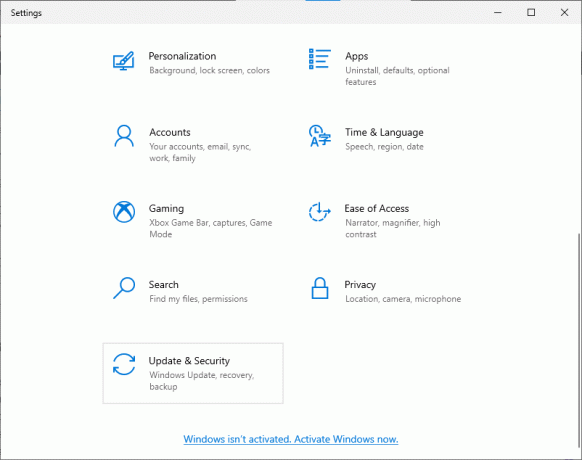
- Kattintson a Frissítések keresése elemre, és hagyja, hogy ellenőrizze a rendelkezésre álló frissítéseket.
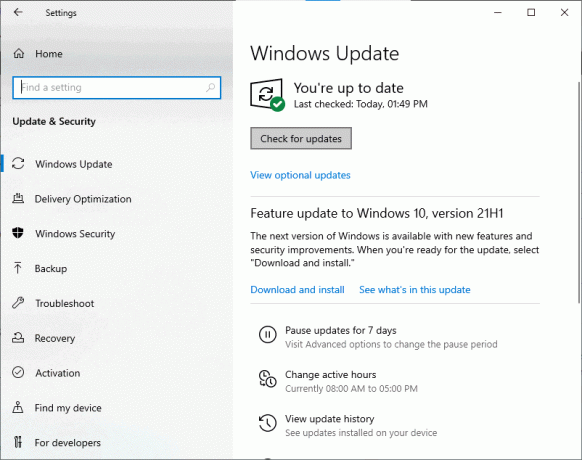
- Ha bármilyen frissítés elérhető, hagyja, hogy letöltse és telepítse őket.
A frissítések letöltése után újraindíthatja és ellenőrizheti, hogy az androidos eszköz már működik-e, és át tud-e vinni néhány fájlt.
Következtetés
Néha számítógépe nem ismeri fel az Android telefonokat a hibás kábel miatt. Tehát ne felejtsen el működő kábelt használni az okostelefon és a számítógép közötti adatátvitel során. Bár a legtöbb esetben a problémának a Windows telepítésének N verziójának vagy hiányzó MTP illesztőprogramoknak kell lennie. Miután az emberek elkövetik ezt a hibát, és a számítógépükre történő telepítéskor a Windows N verzióját választják. Szerencsére a Microsoft külön szállít egy funkciócsomagot letöltésre és telepítésre, amellyel problémamentesen engedélyezheti ezeket a szolgáltatásokat.

![Az Egyesült Államok által feloldott Galaxy S9, 2020. július, biztonsági javítás: G960U1UEU7ETG1 [Letöltés]](/f/769b41392ffe02aef058c3f3406ad5cb.jpg?width=288&height=384)

![Stock ROM telepítése a Walton Primo GM3 Plus készülékre [Firmware File]](/f/fef6c4e555d41caecc79b2b7ce362268.jpg?width=288&height=384)